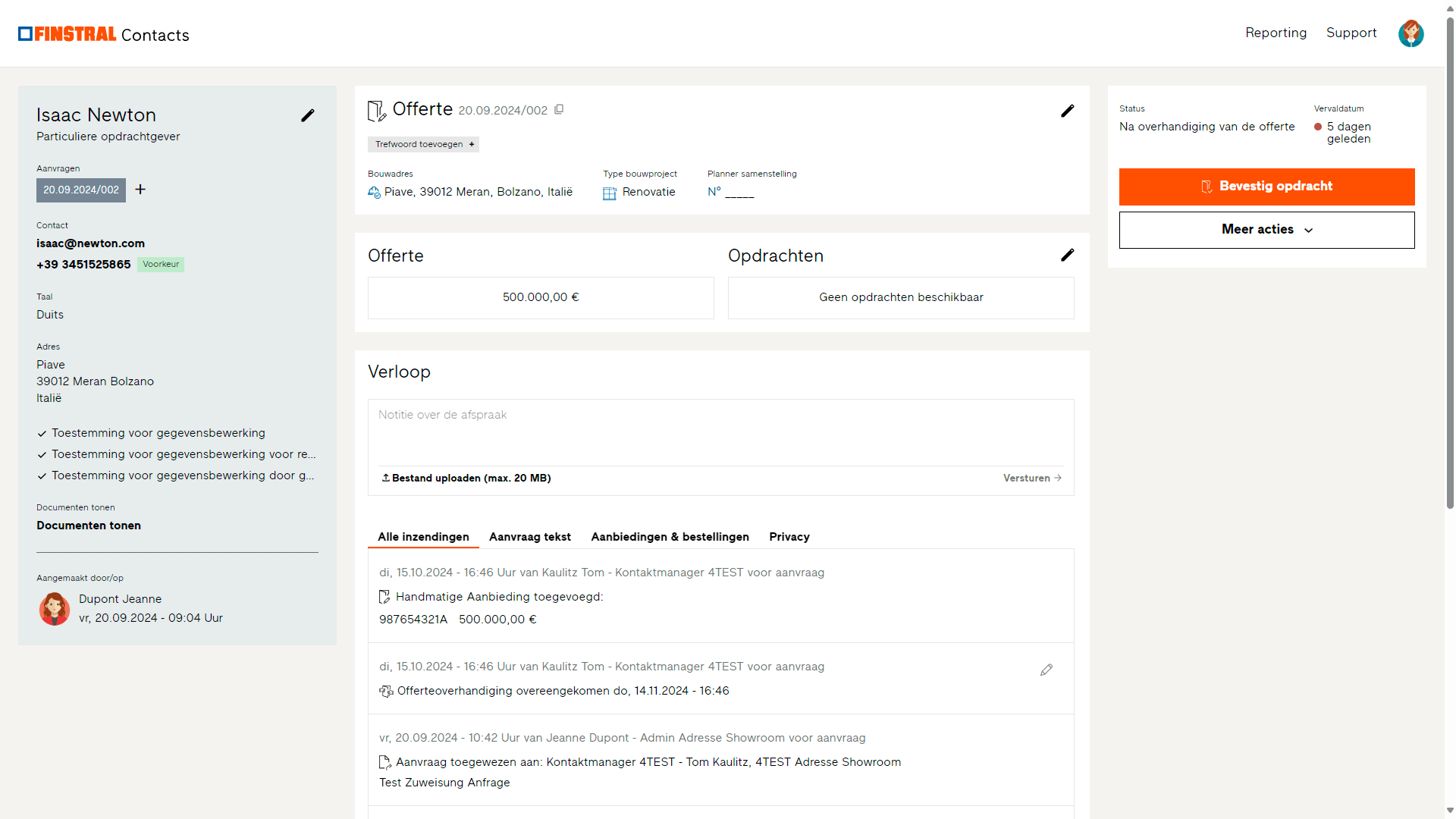Detailoverzicht van een contact met zijn/haar aanvraag/aanvragen
Het detailoverzicht toont een contact en de aan hem gekoppelde aanvragen inclusief alle details. Om een detailoverzicht op te roepen, klik je gewoon op de regel van de aanvraag in de overzichtslijst. Daarnaast kan het detailoverzicht ook worden opgeroepen via het dropdown-menu aan het einde van een regel. In het detailoverzicht wordt het contact aan de linkerkant weergegeven tegen een witte achtergrond. De aanvraag/aanvragen in blauw staat in het midden. Er wordt altijd maar één aanvraag tegelijk weergegeven. Om tussen de aanvragen te schakelen, klik je op de tabs aan de bovenkant van de aanvraag. Openstaande aanvragen worden weergegeven als afzonderlijke tab, afgehandelde aanvragen staan samen in één tab gegroepeerd.
Het contact
De informatie bij het contact omvat naast de naam, contactgegevens en taal ook een indeling in de categorie ‘Particulier’, ‘Aannemer’ of ‘Architect’. Afhankelijk van de indeling zijn de gegevensvelden en/of functies soms enigszins aangepast. Bovendien wordt op deze plaats de toestemming van het contact voor de gegevensverwerking vastgelegd (dit is een voorwaarde voor de verwerking van een aanvraag in Finstral Contacts en wordt meteen aan het begin gevraagd), evenals alle bestanden die zijn opgeslagen bij de verschillende aanvragen. Ook wordt hier vastgelegd wie het contact en/of de aanvraag heeft aangemaakt.
De aanvraag
De weergave bestaat uit twee kolommen: in het midden worden alle details van de aanvraag gedocumenteerd. Rechts worden de voortgang van het verkoopproces en de eventuele vervolgacties weergegeven.
Details van een aanvraag
- Adres van het bouwproject
Als eerste wordt het adres van het bouwproject vermeld. Dit is tevens het adres van het contact. Als dit afwijkt, kan dit hier worden afzonderlijk worden ingevoerd. - Opmerkingen over de aanvraag
Hier kunnen op elk moment opmerkingen aan de aanvraag worden toegevoegd en nieuwe gegevens worden vastgelegd. Ze worden met datum en auteur weergegeven in de geschiedenis voor iedereen die toegang heeft tot deze aanvraag. Degene die de opmerking heeft opgesteld, kan deze ook weer verwijderen als dat nodig is. - Type bouwproject
Aanvraag indelen in een categorie: Nieuwbouw/verbouwing, vervangen van kozijnen of overig. - Planner samenstelling
Hier kan het bij deze aanvraag behorende samenstellings-n° uit de Finstral Planner Online worden genoteerd. Heel praktisch omdat je zo een interactief adviesprotocol bij de hand hebt met alle productwensen van de prospect. - Offerte- en orderbedrag
Zodra een aanvraag eerst een offerte en vervolgens een opdracht wordt, verschijnen hier velden waarin het bedrag van de laatste offerte of van de hele opdracht kan worden ingevoerd. Het doel hiervan is om eventuele toekomstige opdrachten betrouwbaarder in te kunnen schatten. - Verloop
Dit is de geschiedenis van de aanvraag, waarbij alle daarmee samenhangende opmerkingen en acties chronologisch zijn opgenomen, beginnend met de meest recente ingevoerde informatie. Hier kun je zien wat er tot nu toe is gebeurd in het kader van de aanvraag. De vermeldingen zijn onderverdeeld in categorieën (Alle, Aanvragen, Privacy, Aanbiedingen & bestellingen) zodat ze snel en zonder lang scrollen kunnen worden gevonden.
Voortgang en acties in het kader van een aanvraag
Aan de rechterkant staat informatie over de voortgang van de aanvraag en de eventuele vervolgacties. Hier wordt de status in het verkoopproces vermeld en wordt aangegeven wanneer de volgende actie moet worden ondernomen. Als je verantwoordelijk bent voor deze aanvraag, staat eronder een lijst met knoppen met de mogelijke vervolgacties. Deze lijst wordt samengesteld op basis van het aanvraagtype, de status van de aanvraag en je gebruikersrechten. Helemaal bovenaan de lijst staat altijd de best mogelijke vervolgactie in blauw weergegeven. De andere knoppen (alleen met een blauwe rand) bieden alternatieve vervolgacties. Als iemand anders verantwoordelijk is voor deze aanvraag, staan er geen knoppen weergegeven, maar wordt wel informatie gegeven over wie wel verantwoordelijk is.
Nieuwe aanvraag voor een bestaande contact toevoegen
Je kunt een nieuwe navraag aanmaken voor deze contactpersoon met de actie “Nieuwe aanvraag aanmaken” rechtsboven in de gedetailleerde weergave.
Over het algemeen is het mogelijk om meerdere verzoeken per contact op te slaan. Deze verzoeken worden weergegeven als afzonderlijke tabbladen in de gedetailleerde weergave.
Daarbij zijn er templates voor het uitvoeren van verschillende acties en een Finstral Contacts-profiel (→ Jouw Finstral Contacts-profiel) om inzicht te krijgen in je eigen gebruikersgegevens.